groovyPost
ShareMouseのサポートチームが最初にキーボード/マウス共有アプリケーションをチェックアウトするように私に電子メー 私はSynergyの長年のユーザーであり、これまでに別のプログラムに切り替える説得力のある理由は見つかりませんでした。 そして、私がしたとしても、私はおそらくもう少しよく知られている何か、入力ディレクターのような、またはすでにGroovypostに言及されている何か、国境なきマウ 全体的に、私は競合他社によって修正される必要がある相乗効果に”壊れた”ものは何もないように感じました。 だから、私はShareMouseを試してみたとき、私は愉快に驚きました:私はそれが好きでした。更新:私たちのレビューを読んだ後、ShareMouseチームのMichael Schmidtは、私がこの記事で行ったポイントのいくつかにいくつかの反応で私と連絡を取りました。 適切なところで、私は彼の入力を組み込むために内容のいくつかを更新し、訂正した。
ShareMouseは、複数のWindowsまたはMacコンピュータとマウスとキーボードを共有することができますさらに別のアプリケーションです。 それは個人的な使用のために無料ですが、”パワーまたはプロ”ユーザーのためのライセンスあたり$24.95(これについては後で詳しく説明します)。 Synergyと多くの残りの部分と比較すると、ShareMouseは、いくつかの重要な機能を備えた十分に確立された競争から自分自身を区別します。
- 自動設定(マシン名: ShareMouseのMichael氏は、私が見逃したユニークな機能を指摘しました:「ShareMouseはどの方向でも機能します。 あなたは、任意の方向に他のコンピュータから任意のコンピュータを制御することができます。 一方向マスターを制限することはありません&スレーブアーキテクチャ。”
これらは私がShareMouseの主な強みと見ているものです。 しかし、実際にそれを見たい場合は、デモビデオをチェックしてください:
| Synergy | ShareMouse | |
| Price | Free (open source); | Free (2 monitors, 2 computers only); $24.95 per license (requires one license per computer—so expect to pay about $50 minimum) |
| Mac OS X | Yes | Yes |
| Microsoft Windows | Yes | Yes |
| Linux | Yes | No |
| Clipboard Sharing | Text, Formatted Text, Images | Text, Formatted Text, Images |
| Configuration | Enter server IP; GUI, drag-and-drop grid | GUI, drag-and-drop |
| Dim inactive monitors | No | Yes |
| Hotkey Switching | Yes | Yes |
| Password protection | No | Yes |
| Data encryption | No | Yes |
| Portable Edition | No | Yes |
| Logging | Yes | No |
Want more details? Let’s take a closer look.
My tutorial for setting up Synergy in Windows 7 was a bit lengthy. There were a lot of steps. The ShareMouse equivalent will be much shorter.
まず、ShareMouseのダウンロードページ(WindowsまたはMac OS X32ビットまたはMac OS X64ビット)から適切なバージョンを取得します。
ShareMouseを使い始めるために必要なことは、各コンピュータにユーティリティをインストールすることだけです。 ShareMouseがインストールされると、コンピュータは即座にネットワーク上でお互いを”参照”し、共有を開始します。
Windows7の唯一の重要な構成オプションは、次の2つです。Windowsファイアウォールを構成し、Uacサポート用にWindowsサービスをインストールします。p>

最初のものは不可欠です(ShareMouseからのトラフィックを許可するようにファイアウォールを手動で構成する予定 ユーザーアカウント制御のサポートについての第二のものは、あまり重要ではありません。 実際には、私はそれをオフにしたままにしました。 このオプションは、UACウィンドウが表示されたときに共有キーボードが「許可」ボタンをクリックできるようにすることです(通常、システム設定の微調整や これをオフのままにすることの欠点は、そのような操作を許可するためにローカルキーボードまたはマウスを使用する必要があることです。 私には大きな不便ではありません。 (また、Synergyには”昇格されたアクセス”の同様のチェックボックスがありますが、これはインストールプロセスの後にチェック/オフにされます。)
インストールが完了すると、sharemouseはマルウェア対策ソフトウェアがそうでないと言っても、ShareMouseはスパイウェアではなく、セキュリティプログラムからの警告 それについては後で詳しく説明します。
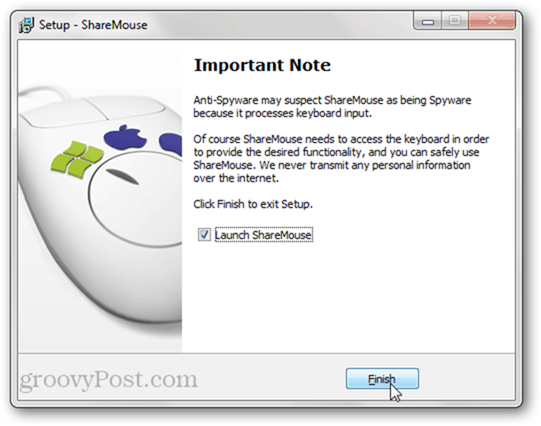
Macにインストールすると、ファイアウォールを自動的に設定するオプションが表示されません。 代わりに、sharemouseは、最初にShareMouseを実行するときに支援デバイスへのアクセスを有効にするように求められます。このオプションは、システム環境設定>アクセシビリティをクリックすることで見つけることができます。 それは左下隅にあります。

両方のコンピュータにプログラムをインストールした後、それは即座に作業を開始します。 私も画面を構成していた前に、私のマウスは私の他のコンピュータにオーバーホップしたときに実際には、私は少し驚いた。 ShareMouseは私の画面がどのように構成されていたかについて幸運な推測をしましたが、Monitor Managerボタンをクリックすることで、マウスが画面を出る/入る場所を再配置することができます。
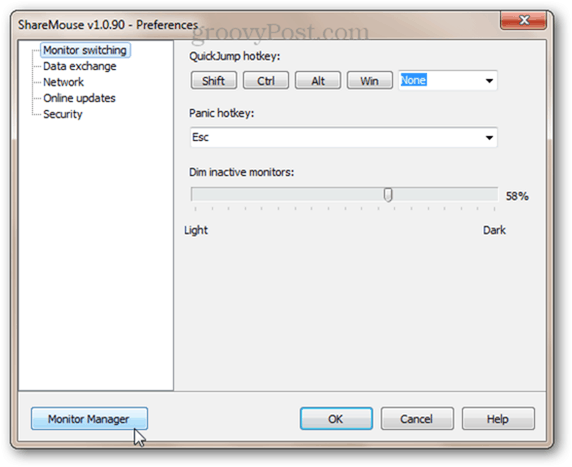
これは、モニターの位置を設定するための素敵なドラッグアンドドロップインターフェイスをプルア これは、複数のモニターのためのWindowsのディスプレイの設定に似ており、シナジーのグリッドスタイルのドラッグアンドドロップ画面リンク構成よりもp>
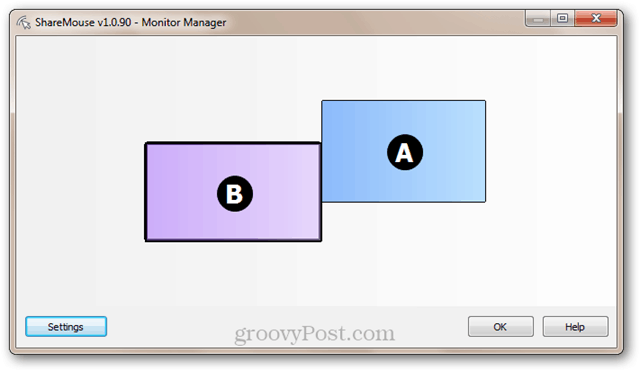
これを行うと、リモートモニターに文字が表示されるので、簡単に識別できます。
これらは、設定する必要がある重要な機能です。 しかし、あなたはまた、画面の調光を微調整および/またはモニターを切り替えるには、ホットキーを選択することができます。 ゲームチェンジャーではありませんが、画面の調光は素晴らしいタッチです(そして相乗効果が欠けているもの)。
モニターを切り替えると、大きな白い矢印がマウスの移動場所を示します。
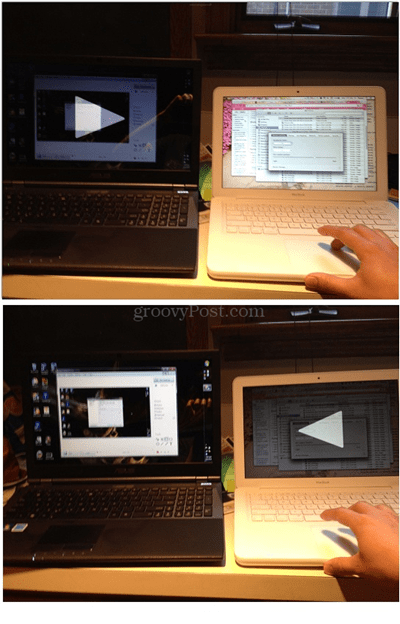
クリップボードの共有とドラッグアンドドロップ
ShareMouseでのクリップボードの共有はデフォルトで有効になっています。 唯一の癖は、コンテキストメニューではなく、共有クリップボードを貼り付けるためにホットキーを使用する必要があるということです(Edit>Paste)。 データ交換ペインで設定できます。
更新:ShareMouseのMichaelは、これは癖やバグではないと指摘しています。 共有クリップボードにホットキーを割り当てると、ローカルクリップボードと共有クリップボードのどちらから貼り付けるかを区別できます。 良い点。
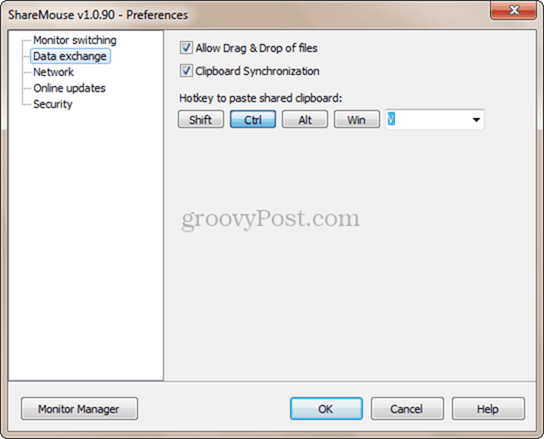
あるコンピュータから別のコンピュータにファイルをドラッグアンドドロップすることもできます。 私はMac OS XのFinderからWindows Live Writerにいくつかの画像をドラッグしてこれをテストしました。 それは完璧に働いた。 ただし、ShareMouseのドキュメントによると、ShareMouseを管理者として実行すると、ファイルのドラッグアンドドロップは機能しません。 私はそれをテストしていませんが、それが本当であれば、インストール中にUACサービスオプションをオフにしたままにするもう一つの正当な理由です。
更新:私は一種のクロスプラットフォームドラッグアンドドロップの便利なアプリケーションのいくつかに入ることなく、すぐにこの点の上にジョギング。 あるファイルを別のマシンにポップするためにShareMouseを使用することは、私たちのほとんどがやっていることよりもはるかに簡単です。 ShareMouseのドラッグアンドドロップファイル転送は、これらの方法よりもかなりきれいで雑然としています。
パスワード保護とデータ暗号化
コンピュータの制御をネットワーク上の少数のマシンのみに制限したい場合は、ShareMouseの自動構成が問題になる可能性 これを解決するために、ShareMouseを使用すると、各マシンのパスワードを入力することができます。 同じパスワードを持つマシンのみがキーボードとマウスを共有します。

また、コピーして貼り付けた内容やログキーストロークを傍受しようとしているネットワーク上の誰かを妨げる可能性があり、データ暗号化を有効にすることができます。
ライセンス、プライバシーおよびその他の考慮事項
更新:以下は、ShareMouseがそのユーザーについて収集する情報についての議論です。 ShareMouseのマイケルは、ShareMouseの使用に伴う可能性のあるプライバシーへの影響に私の重い焦点に驚いたビットでした。 そのせいで彼を責めることはできません。 しかし、私は、他の多くのgroovyPost貢献者のように、すべてのソフトウェアレビューの一環として、プライバシーやセキュリティの懸念を強調するために特別な努 GoogleのPicasa、FacebookのiPhoneアプリ、または独立した開発者によるものであるかどうかは関係ありません。facebookのiPhoneアプリでは、googleのPicasaアプリを使用することができ 私たちはこれについて妄想していることを知っています。 そして、私たちはそれによって個人的なものを意味するものではありません。 しかし、我々は読者が決定させながら、できるだけ多くの情報を提供したいと思います。
上で、私は後で話す2つのことを述べました。 最初は価格であり、第二はShareMouseがスパイウェアではないという主張です。 これら二つの項目は幾分手に手をとって行く。
ShareMouseは個人的な使用のために無料です。 無料の未登録バージョンの大きな制限は、2台のコンピュータでのみ使用できることです。 二つのコンピュータの制限に加えて、個人的なユーザーと”プロまたはパワーユーザー”を区別するためのものである他の多くの注意事項があります。”これには、サーバーオペレーティングシステム(Windows Serverなど)のサポート、合計二つ以上のモニターのサポート、ローカルネットワーク上のドメインコントローラの存在、または”一般的にプロの環境で使用されるソフトウェアの使用のようなものが含まれています。”それはすべて順調で良いことです—私はShareMouseのメーカーは、それが彼らのソフトウェアは、あなたがお金を稼ぐのに役立ちますことが判明した場合、彼らのハード しかし、彼らはあなたがパワーやプロのユーザーであるかどうかを判断する方法は少し…面白いです。
honorsシステムで動作したり、上記のシステム構成のサポートを”ロック解除”するためにライセンスキーを必要とするのではなく、ShareMouseはpro環境を自動的に検出 たとえば、AutoCADまたはAdobe professionalソフトウェアを実行していることに気付いた場合は、「デモモード」になります。”デモモードは、キーボードとマウスの共有を無効にする前に、数分間、通常のように動作します。 ShareMouseを再起動することで、再度有効にすることができます。
これは、商業ライセンスを強制するための不必要に巧妙な方法のようです。 私はすぐにあなたのシステムのこの種の意識が悪意のある可能性がある方法を考えることはできませんが、それは彼らのプログラムがこの種の また、ShareMouseがウェブサイトでこれを言っていることに言及する価値があります:
power/proユーザーの検出は、自分のコンピュータ上で完全に内部 ShareMouseは、インターネット上で個人情報を収集または送信することはありません。 ピリオド!
これは、ShareMouseがインターネット経由で情報を収集または送信しないということではありません。 エンドユーザー使用許諾契約(EULA)によると、ShareMouseは、セキュリティ上の理由から、ソフトウェアの著作権侵害を避けるために、当社のサーバー上の限られた時間のため”これは、更新を確認したり、ライセンスキーを登録したりするたびに発生します。更新:ShareMouseのMichaelは、これは標準的な方法であり、Windows、OS X、DreamWeaverなどで共有されていると指摘しています。 彼はまた、利用可能なオフライン登録プロセスがあることを指摘しています。
それはすべてあなたの情報のために厳密です。 私はプライバシーとセキュリティの考慮事項を検討費やしてきたすべての時間にもかかわらず、私は個人的に、私は私が議論したものに基づいてShareMouseしかし、私を止めるのは価格です。
シェアハウスは、ライセンスあたり2 24.95です。 また、コンピュータごとに一つのライセンスが必要です。 だから、最低でも、あなたはpaying49.90を支払っています。 しかし、ShareMouseのために支払う必要があると感じるほとんどの人は、(あなたが自由のために二つのマシンを使用することができますので)二つ以上のコンピ
更新:Sharemouseのマイケルから:
再び、私たちは機密情報を収集、共有、または販売することはありません。 ピリオド。 別の期間。 そして、妄想のためのボーナス期間:期間。 しかし…Synergyのようなサードパーティ製のツールバーブラウザ”アドオン”とソフトウェアをバンドルすることは確かにユーザーのプライバシーを侵害しません: これは、ユーザーのデータを収集し、共有し、悪用するために、この性質の”ブラウザアドオン”の唯一の仕事です! 私たちは、定期的にマフィアを束ねるツールバーインストーラによって近づいているが、常にそれらを拒否しています…私の意見では、ShareMouseの無料版は非常に良い値です。 それは私が私のあまり技術に精通した家族の一部にそれをお勧めすることを躊躇しないように、相乗効果よりもはるかにユーザーフレンドリーです。 しかし、1台のマシンで2つのディスプレイを頻繁に使用する人として(別のモニターであろうとHDMI出力を介したテレビであろうと)、無料版は私のた 私はむしろSynergyを無料で使用したいと思います。 私は他の”パワーとプロ”のユーザーが同意するだろうと思う—特に複数のコンピュータと複数のモニターを持っている傾向がある人々のタイプは、通常、簡単にシナジー
全体的に、私はSynergyよりもユーザーフレンドリーなキーボードとマウスの共有プログラムを作成する上でShareMouseを祝福する必要があります。 しかし、私はメーカーにいくつかのフィードバックを与えることができれば、それは価格設定をもう少しアクセスしやすくし、ライセンスを強制するための